グリフの使用は、Affinity Publisherでテキストを視覚的に魅力的にするための多くの可能性を提供します。良く構成されたフォントファミリーには、特別な文字やスタイルのバリエーションを挿入できる豊富なグリフライブラリが含まれています。これらの微妙な違いは、デザインの見た目や感触を大幅に向上させることができます。このガイドでは、グリフブラウザーを見つける方法と、効果的に創造的な作業のためのツールとして活用する方法を紹介します。
主な知見
- グリフは、あなたのテキストに特別な文字やスタイルのバリエーションを使用することを可能にします。
- グリフブラウザーは簡単に見つけて操作できます。
- 充実したフォントは、創造的なテキストデザインのための多くのオプションを提供します。
- 正しいフォントとグリフの選択は、デザインにプロフェッショナルなタッチを加えることができます。
ステップバイステップガイド
グリフブラウザーを見つける
グリフを使用するには、まずAffinity Publisherでグリフブラウザーを開く必要があります。「ビュー」に行き、「スタジオ」に進みます。ここで、グリフブラウザーを含むモジュールの選択を見つけることができます。
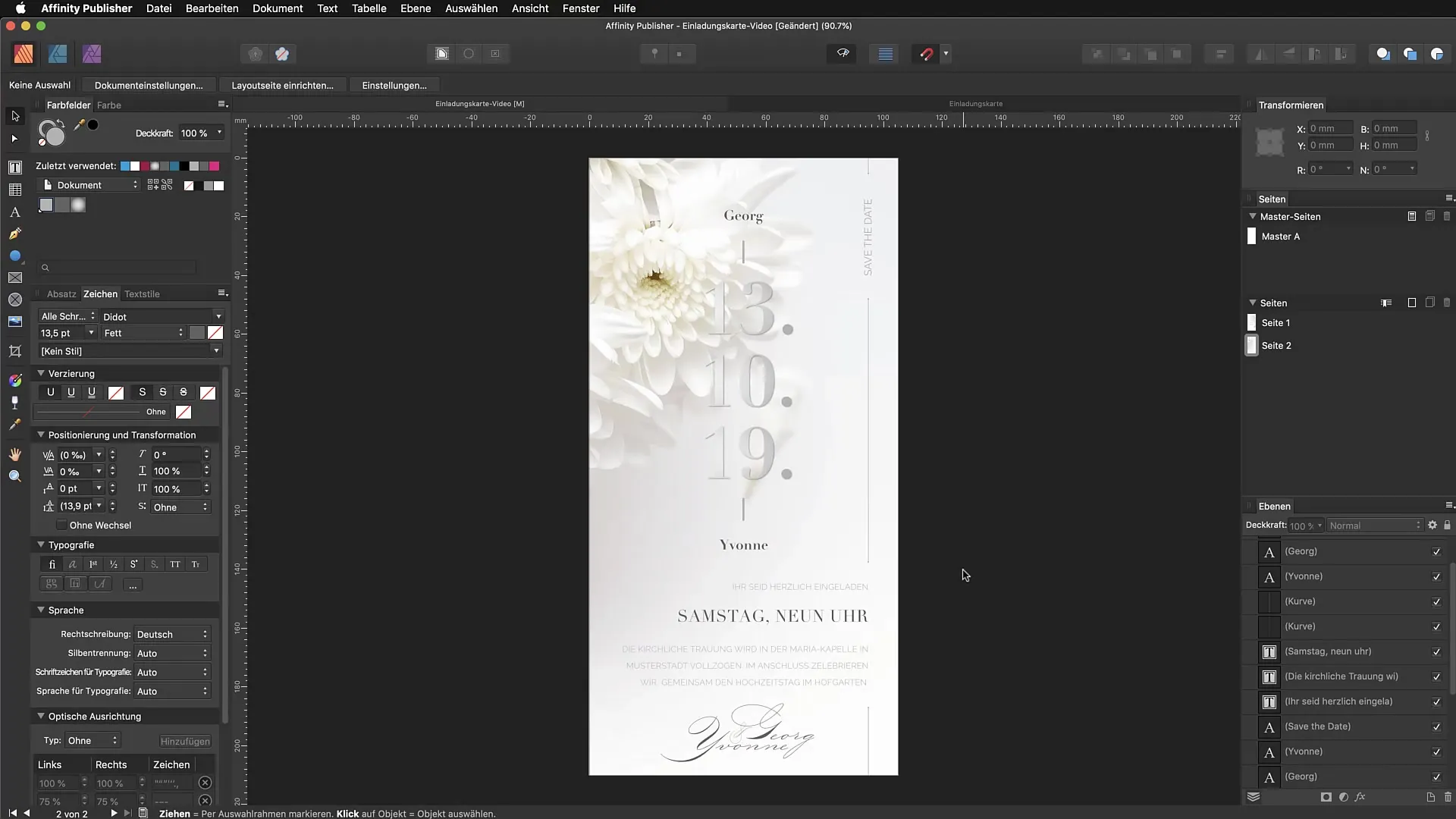
正しいフォントを選ぶ
グリフブラウザーを開いたら、使用したいフォントを選択します。フォントが良好なグリフライブラリを持っていることを確認してください。GeorgやP22 Senerのようなフォントは、しばしば良い選択肢です。
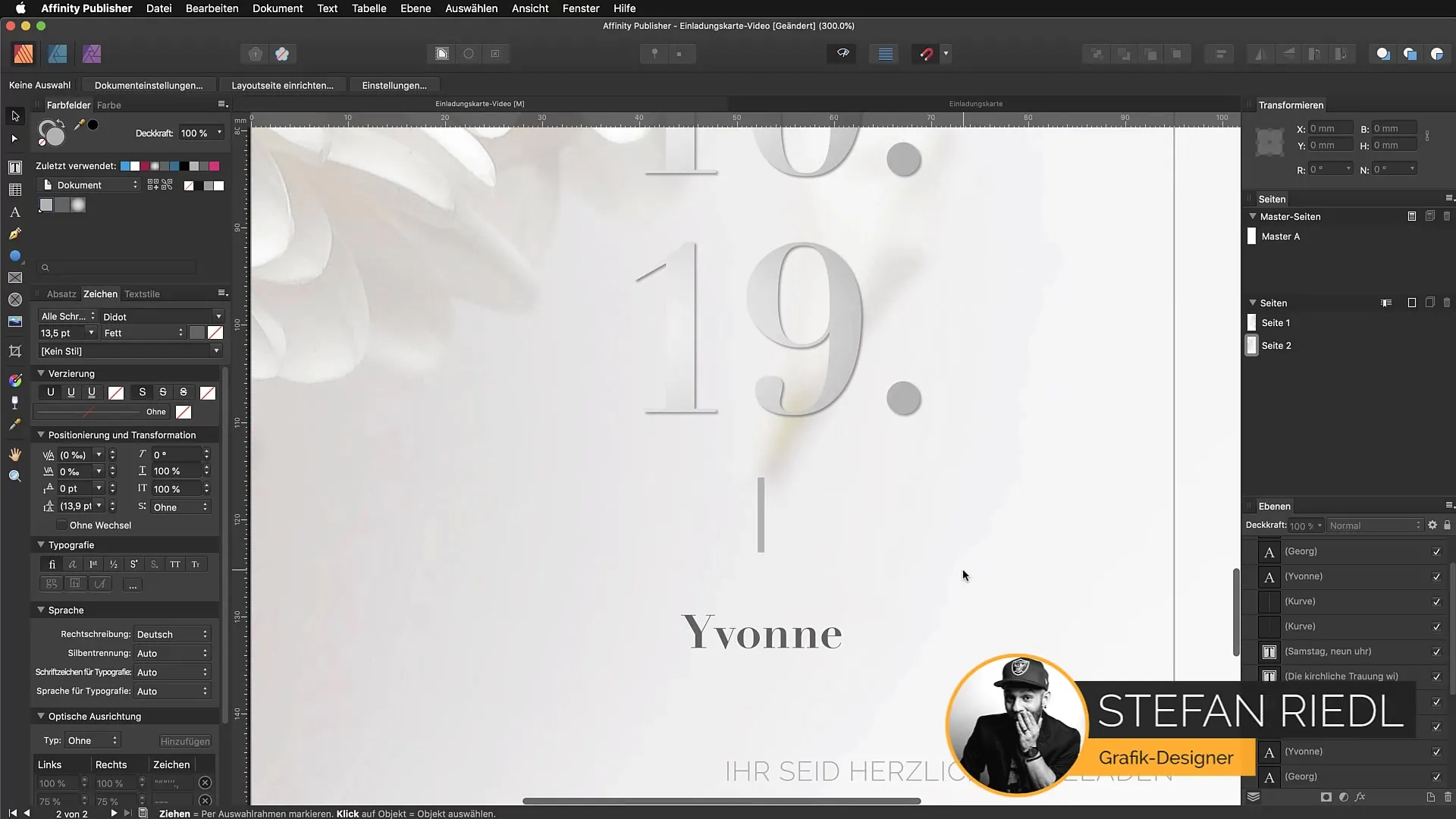
グリフブラウザーのサイズを調整する
グリフブラウザーの重要な設定は、グリフのサイズです。サイズを可能な限り大きい表示に設定して、バリエーションをはっきり見ることができるようにします。小さい表示ではグリフを認識するのが難しくなることがあります。なぜなら、それらはしばしば複雑なピクセルパターンとして表示されるからです。

グリフを検索して選択する
今、グリフブラウザーで希望のグリフを検索できます。さまざまな記号をスクロールするか、Unicode番号を使用して特定のグリフを直接見つけます。希望のグリフをダブルクリックすると、即座にテキストに挿入されます。
グリフを手動で調整する
複数のグリフや特定の記号を使用する場合、文字間の距離を手動で調整することが望ましいです。Altキーを押し続けながら、矢印キーを使ってグリフを近づけたり、わずかにずらしたりします。
新しいテキストボックスを作成し、グリフを使用する
調整が終了したら、グリフを実際に使用する段階に進むことができます。希望のグリフを挿入する新しいテキストボックスを作成します。例えば、「Delux」と書き、フォントをStella Wilsonに変更します。
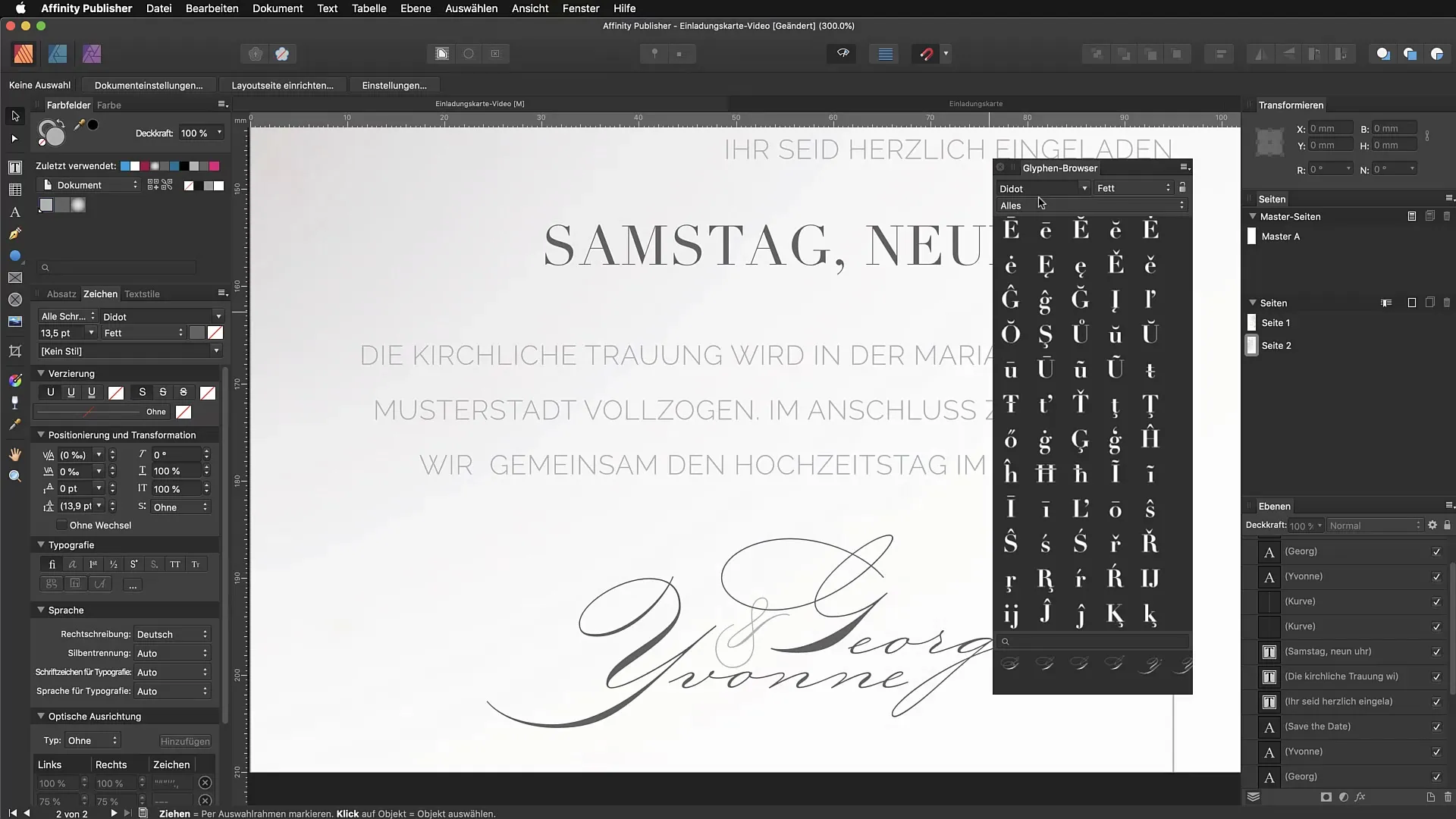
さまざまなバリエーションを探る
グリフブラウザーでフォントStella Wilsonを選び、テキストのさまざまなバリエーションを探し始めます。ダブルクリックでグリフを直接選択して、テキストに使用できます。特にアーティスティックなフォントでは、しばしば興味深い個性的なバリエーションが見つかります。
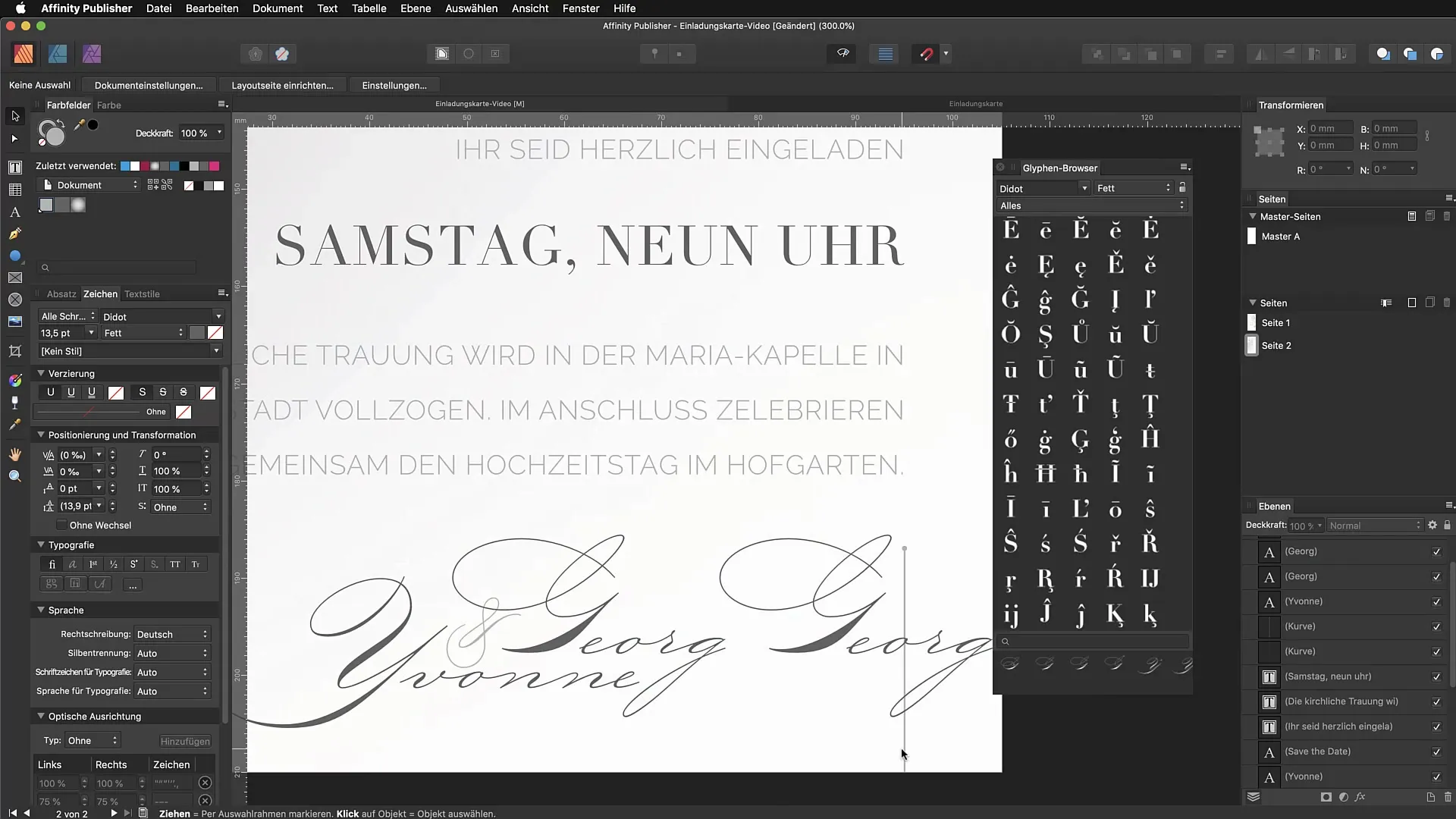
特別なグリフで実験する
グリフの多様性を引き出すために、装飾的な「E」のようなクリエイティブなアクセント文字を使用することができます。これらのグリフは、あなたのプロジェクトにユニークな外観を与えることができます。グリフライブラリで適切な記号を探し、さまざまなフォントで実験してみてください。
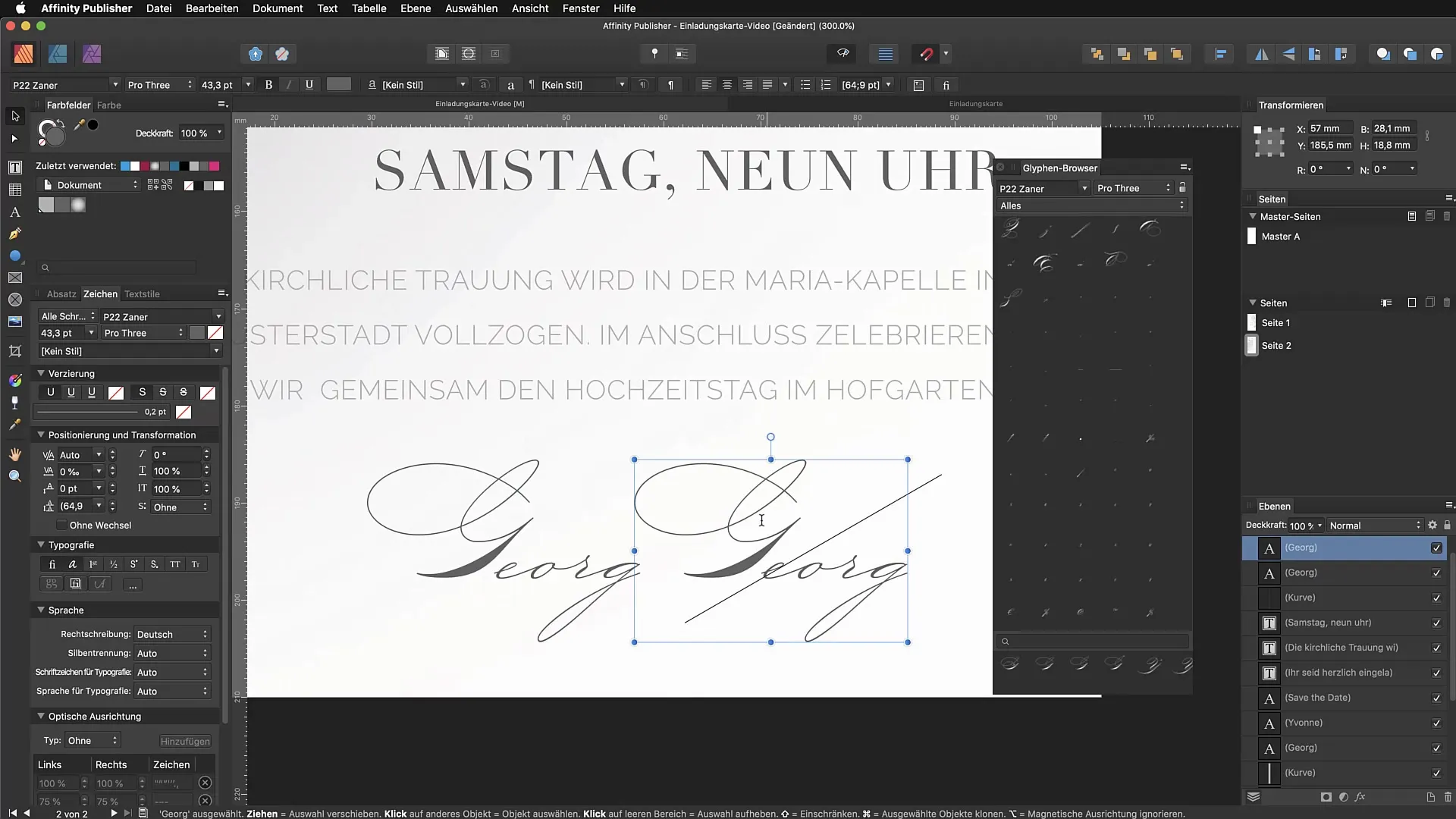
まとめ - Affinity Publisherでグリフを効果的に使用する
これで、Affinity Publisherでグリフブラウザーを見つけて利用する方法を学びました。グリフの選択は、テキストに特別なタッチを与え、デザインにプロフェッショナルなルックを加えることができます。これらのヒントを活用して、グリフを使って創造的に取り組み、テキストを豊かにしてください。
よくある質問
グリフとは何ですか? どのように使用されますか?グリフは、しばしば特別な文字や代替的な文字のバリエーションを表す、フォント内のスタイル化された文字や記号です。
Affinity Publisherでグリフブラウザーを見つけるにはどうすればよいですか?「ビュー」に移動し、「スタジオ」に進んで、グリフブラウザーをアクティブにします。
すべてのフォントにグリフが含まれていますか?いいえ、すべてのフォントが豊富なグリフライブラリを持っているわけではありません。良く構成されたフォントに注意してください。
グリフ間の距離を調整するにはどうすればよいですか?Altキーを押し続けながら、矢印キーを使って文字を近づけたり、離したりします。
テキストにグリフを挿入することはなぜ重要ですか?グリフはあなたのテキストを視覚的に豊かにし、デザインを個性化するための創造的な可能性を提供します。


